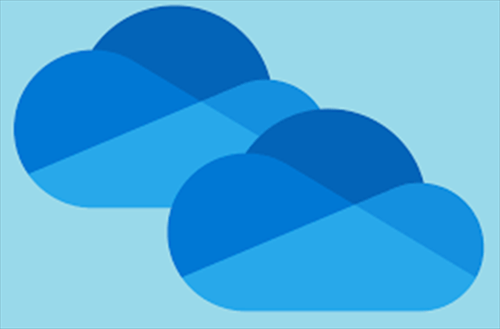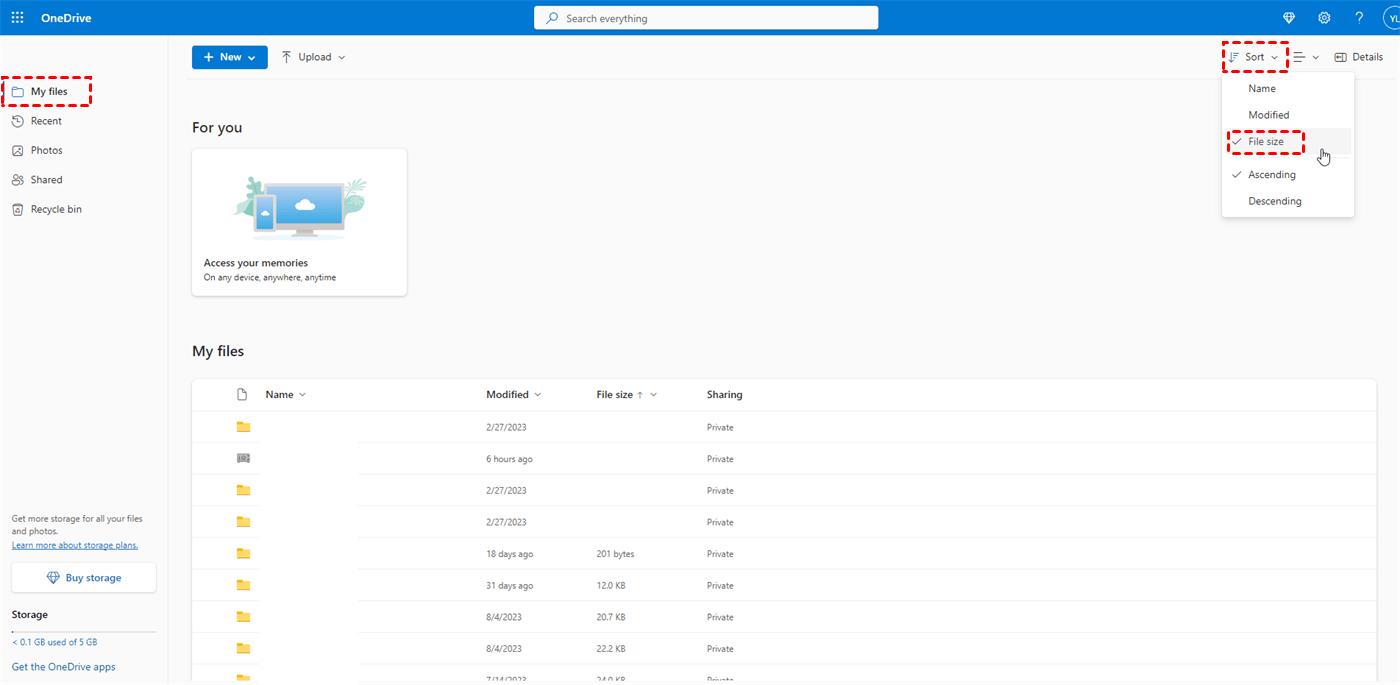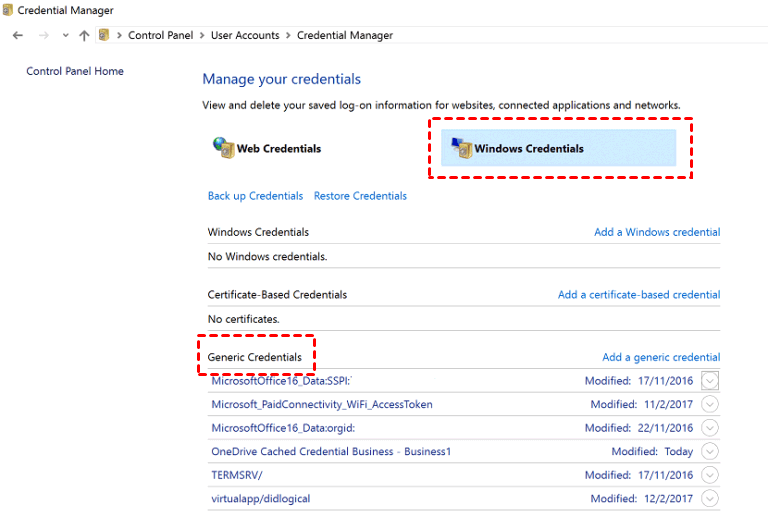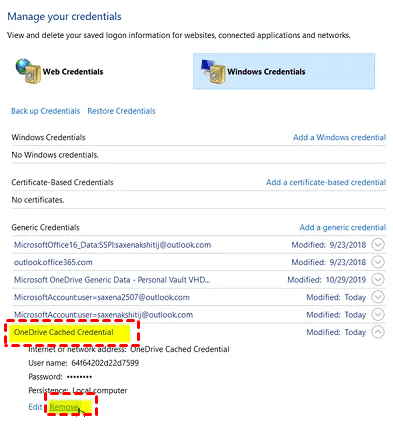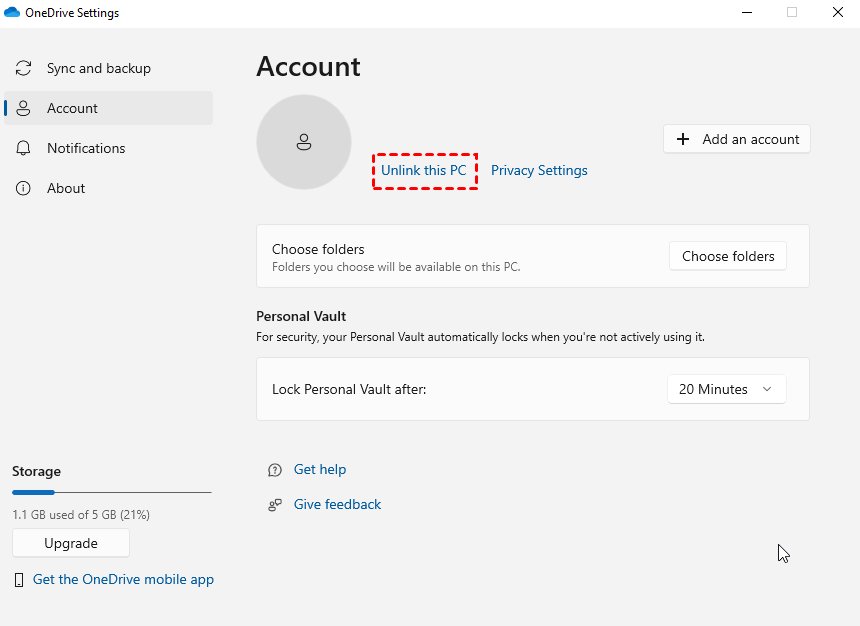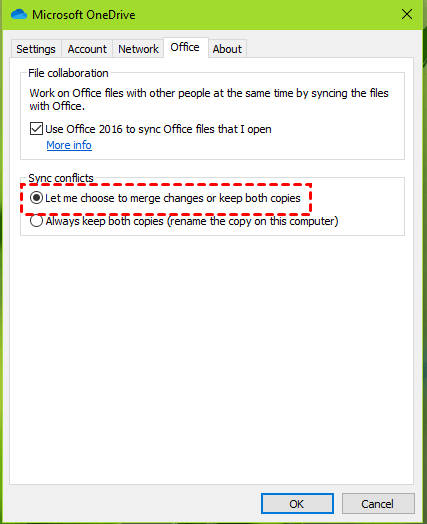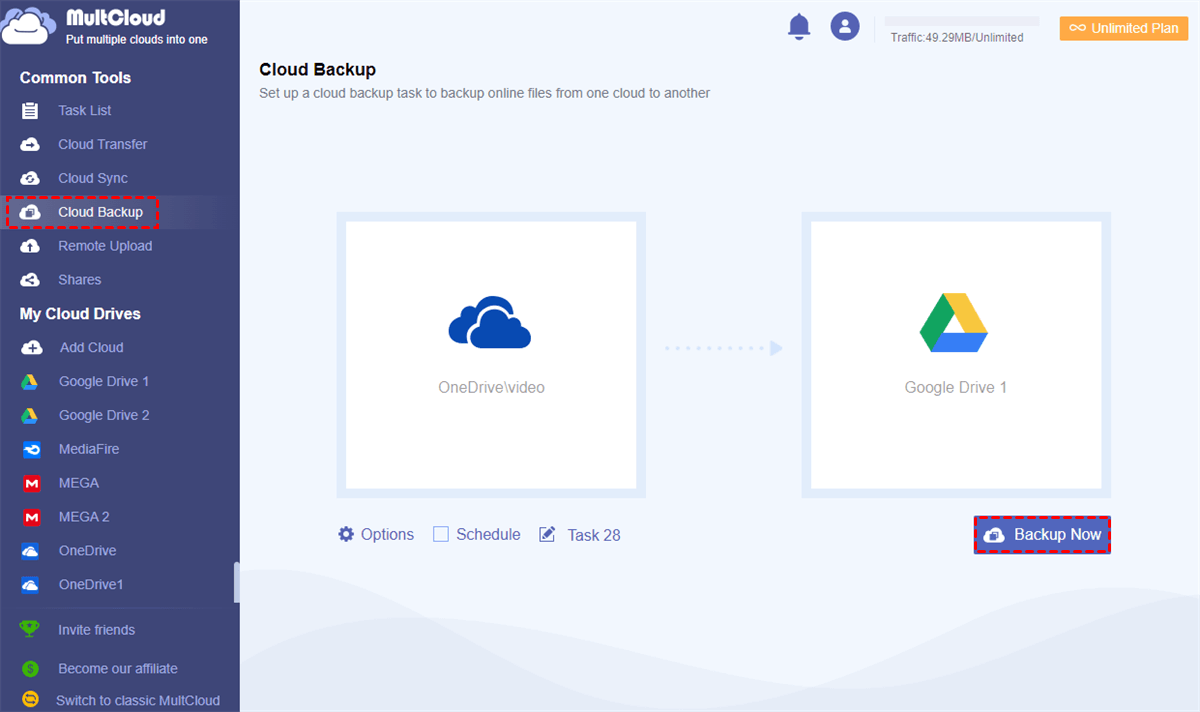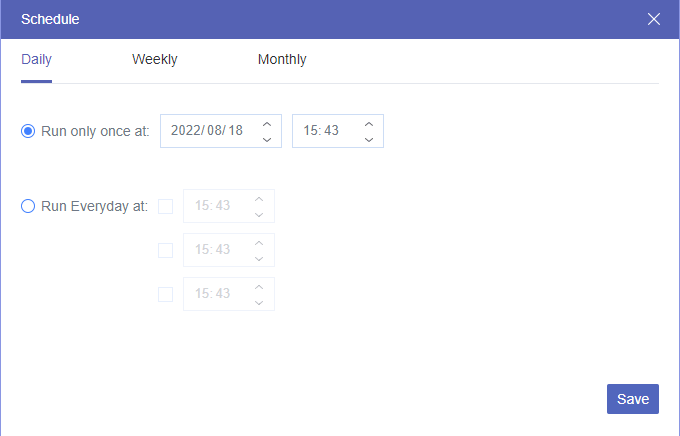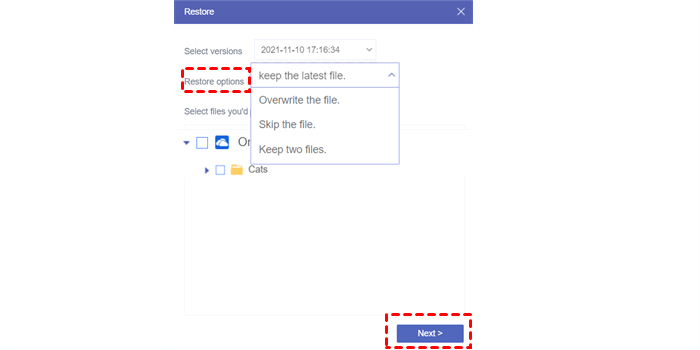Caso do Usuário
Por que o OneDrive continua duplicando arquivos?
O OneDrive normalmente não duplica arquivos por conta própria; no entanto, pode haver várias razões pelas quais você pode estar enfrentando arquivos duplicados. Aqui estão algumas causas comuns e soluções potenciais:
- Problemas de sincronização: Verifique se há problemas de sincronização com o OneDrive. Às vezes, problemas de sincronização podem resultar em arquivos duplicados. Certifique-se de que seus arquivos estejam completamente sincronizados antes de fazer qualquer alteração.
- Arquivos em conflito: Se você tiver vários dispositivos conectados à mesma conta do OneDrive, alterações conflitantes podem ocorrer. Por exemplo, se você editar um arquivo em dois dispositivos diferentes simultaneamente, poderão ser criados arquivos duplicados no OneDrive para preservar ambas as versões.
- Integração com o Explorador de Arquivos: Se você estiver usando a integração do OneDrive com o Explorador de Arquivos no Windows, tenha cuidado ao mover, copiar ou salvar arquivos. Às vezes, problemas na integração podem levar à duplicação de arquivos.
Nas próximas partes, mostraremos como remover arquivos duplicados no OneDrive e como corrigir o problema de duplicação de arquivos no OneDrive.
Como Remover Arquivos Duplicados no OneDrive
Antes dos passos para remover os arquivos duplicados no OneDrive, recomendamos que você faça uma cópia de segurança dos seus arquivos importantes primeiro, caso eles sejam excluídos acidentalmente.
Passo 1: Abra o OneDrive Online e faça login na sua conta.
Passo 2: Vá para "Meus Arquivos" e clique em "Ordenar" no canto superior direito. Em seguida, escolha "Tamanho do arquivo" no menu suspenso.
Passo 3: Compare o tamanho, o tipo e o nome dos arquivos. Em seguida, escolha um dos arquivos iguais e exclua-o. Depois disso, você terá removido os arquivos duplicados com sucesso.
Como Corrigir o Problema de Arquivos Duplicados no OneDrive [3 Maneiras]
Como os usuários podem ter causas diferentes para o problema de criação de arquivos duplicados no OneDrive, oferecemos 3 maneiras nesta parte que você pode usar para resolver o seu problema.
Maneira 1: Remover as Credenciais em Cache do OneDrive
Passo 1: Digite "Gerenciador de Credenciais" na barra de pesquisa no canto inferior esquerdo da sua área de trabalho e abra-o.
Passo 2: Selecione "Credenciais do Windows" e encontre "Credenciais em cache do OneDrive" na lista de "Credenciais Genéricas".
Passo 3: Clique na seta para baixo ao lado de "Credenciais em cache do OneDrive" e clique em "Remover". Em seguida, os arquivos de cache do OneDrive serão removidos do seu computador, o que também pode ser arquivos duplicados do OneDrive.
Caminho 2: Desvincule e Reconecte o OneDrive com o Computador
Passo 1: Clique no ícone do OneDrive na barra de tarefas inferior da área de trabalho e escolha o ícone de configurações na página do OneDrive.
Passo 2: Acesse a "Conta" e clique no botão "Desvincular este PC" embaixo do seu perfil. Em seguida, escolha "Desvincular conta" para desabilitar a sincronização do OneDrive.
Passo 3: Aguarde um momento e clique novamente no ícone do OneDrive. Em seguida, faça login na sua conta do OneDrive para reconectar o OneDrive com o computador. Dessa forma, alguns problemas de sincronização que causam arquivos duplicados do OneDrive podem ser resolvidos.
Caminho 3: Reconfigurar os Conflitos de Sincronização no OneDrive
Passo 1: Abra as configurações do OneDrive no desktop e escolha a configuração "Office".
Passo 2: Marque a opção "Deixe-me escolher mesclar alterações ou manter ambas as cópias". Em seguida, quando você e outra pessoa enviam arquivos ao mesmo tempo, causando conflitos de sincronização, o OneDrive solicitará que você mesclasse os arquivos ou mantenha ambas as cópias.
Dica Bônus: Backup de Arquivos do OneDrive para Outra Nuvem via MultCloud
Como mencionamos anteriormente, é melhor fazer backup de seus arquivos importantes do OneDrive antes de excluir arquivos duplicados do OneDrive. Você pode optar por fazer backup do OneDrive em seu computador ou na nuvem. Se o seu computador estiver com pouco espaço de armazenamento, fazer backup na nuvem será uma escolha melhor. Nesse sentido, o MultCloud Cloud Backup é recomendado para você. O MultCloud é um serviço gratuito de transferência de arquivos na nuvem e o Cloud Backup é uma de suas funções populares, especialmente projetada para backup automático.
O Cloud Backup pode transferir diretamente seus arquivos para outra nuvem e salvar as diferentes versões dos arquivos se você fizer backup várias vezes. Portanto, quando você quiser restaurar os arquivos do OneDrive, poderá escolher a versão preferida.
Passo 1: Acesse o site do MultCloud e cadastre-se para criar uma conta.
Passo 2: Adicione o OneDrive e outra nuvem ao MultCloud: clique em "Adicionar Nuvem" > escolha o ícone da nuvem > faça login na conta da nuvem > permita que o MultCloud acesse sua conta na nuvem.
Passo 3: Selecione "Cloud Backup" na barra lateral esquerda e escolha as 2 nuvens nas caixas DE/PARA. Por fim, clique em "Fazer backup agora" para começar a transferir os arquivos do OneDrive para outra nuvem.
Notas:
- Você pode fazer backup regularmente dos seus arquivos do OneDrive com o recurso de “Programar”. Após definir uma frequência fixa de backup, ele será executado automaticamente.
- O MultCloud fornece 5 GB de tráfego grátis todos os meses. Se você planeja fazer backup de mais de 5 GB de arquivos em um mês, você pode obter um plano superior para aproveitar mais tráfego e velocidade de transferência mais rápida.
Se você deseja restaurar os arquivos do OneDrive, você pode abrir a “Lista de Tarefas” e encontrar a tarefa de backup. Em seguida, clique no ícone de nuvem de 3 linhas e escolha “Restaurar” no menu suspenso. Ao entrar nas configurações de restauração, você pode selecionar qual versão de arquivo deseja restaurar, onde deseja salvar os arquivos e como lidar com os arquivos repetidos.
Conclusão
Remover duplicatas de arquivos do OneDrive é uma parte essencial da liberação de espaço no OneDrive. Você pode facilmente excluí-los da maneira manual introduzida neste post. Após concluir a tarefa de remoção, você pode resolver o problema de duplicação de arquivos do OneDrive usando os 3 métodos testados para diferentes situações.
Além disso, você pode fazer backup regularmente dos seus arquivos do OneDrive para evitar a perda de dados. O MultCloud, sem dúvida, é um bom ajudante nesse aspecto. No entanto, o MultCloud também é habilidoso em outros aspectos, como migrar e-mails para a nuvem como PDFs ou sincronizar arquivos do OneDrive com o Dropbox, Google Drive ou outra nuvem.
Por que minhas fotos estão duplicadas no OneDrive?
Como removo arquivos duplicados do OneDrive?
Como faço para impedir que o OneDrive copie?
MultCloud Suporta Nuvens
-
Google Drive
-
Google Workspace
-
OneDrive
-
OneDrive for Business
-
SharePoint
-
Dropbox
-
Dropbox Business
-
MEGA
-
Google Photos
-
iCloud Photos
-
FTP
-
box
-
box for Business
-
pCloud
-
Baidu
-
Flickr
-
HiDrive
-
Yandex
-
NAS
-
WebDAV
-
MediaFire
-
iCloud Drive
-
WEB.DE
-
Evernote
-
Amazon S3
-
Wasabi
-
ownCloud
-
MySQL
-
Egnyte
-
Putio
-
ADrive
-
SugarSync
-
Backblaze
-
CloudMe
-
MyDrive
-
Cubby